Windows 11/10에서 내장된 Pomodoro 기술을 사용하는 방법

Windows 11 또는 Windows 10에서 내장된 Pomodoro 기술을 사용 하려는 경우 타사 응용 프로그램 없이 설정하고 사용할 수 있는 방법은 다음과 같습니다. 내장된 시계 앱을 사용하여 모든 타이머를 설정하고 Pomodoro 기술을 사용하여 더 짧은 시간에 더 많은 작업을 완료할 수 있습니다.

Pomodoro 기술은 타이머를 사용하여 작업을 전통적으로 25분 길이로 짧은 휴식 시간으로 구분하는 간격으로 나눕니다.
시계 앱을 뽀모도로 타이머로 사용하는 방법은 크게 두 가지가 있습니다. 그 전에 뽀모도로 기법에 대해 몇 가지 알아두셔야 합니다. 뽀모도로 기법은 단순한 심리학을 바탕으로 만들어졌습니다. 두뇌의 잠재력을 최대한 활용하여 더 많은 일을 처리하기 위해 평소보다 더 많은 휴식을 취하는 것이 가장 좋습니다. 그렇기 때문에 수행해야 할 몇 가지 단계가 있습니다.
- 25분 타이머로 작업을 할당해야 합니다.
- 그런 다음 5분 동안 휴식을 취해야 합니다.
- 짧은 휴식 후에는 다시 25분 동안 작업을 시작해야 합니다.
- 4번의 25분 세션이 끝나면 최소 15분의 긴 휴식을 취해야 합니다. 그 이상일 수도 있지만 30분을 초과해야 합니다.
즉, 25분짜리 타이머를 만들고 여기에 작업을 할당하는 방법을 보여 드리겠습니다.
Windows 11/10에서 내장된 Pomodoro 기술을 사용하는 방법
Windows 11/10에서 내장된 Pomodoro 기술을 사용하려면 다음 단계를 따르십시오.
- 컴퓨터에서 시계 앱을 엽니다.
- 기존 타이머를 클릭하고 25분으로 설정합니다.
- 새로운 타이머를 생성하려면 더하기 기호를 클릭하세요.
- 5분을 입력하고 저장 버튼을 클릭하세요.
- 동일한 단계를 사용하여 15분의 새 타이머를 만듭니다.
- 재생 버튼을 클릭하여 25분 타이머를 시작하세요.
- 작업을 시작하세요.
- 5분 타이머를 시작합니다.
- 5분 후에 다시 작업을 시작하세요.
- 같은 일을 세 번 더 반복합니다.
- 15분 타이머를 보려면 재생 버튼을 클릭하세요.
앞서 말했듯이 25분, 5분, 15분의 세 가지 타이머를 만들어야 합니다. 이를 위해서는 먼저 컴퓨터에서 시계 앱을 열고 타이머 탭 에 있는지 확인하세요 . 기존 타이머가 이미 있는 경우 이를 편집하거나 새 타이머를 생성할 수 있습니다. 그렇게 하려면 더하기(+) 기호를 클릭하고 25분 타이머를 만드세요.
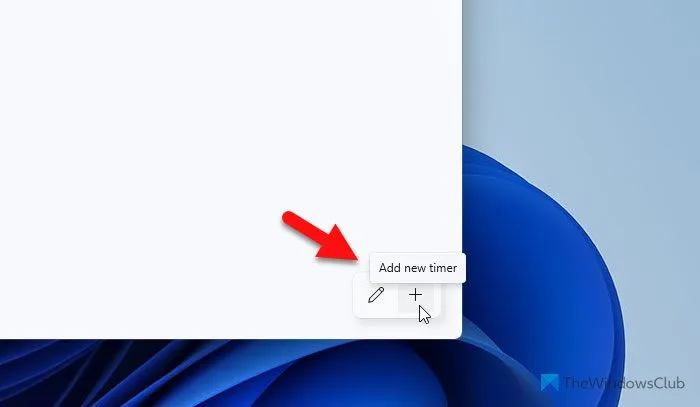
이름을 지정할 수도 있습니다.
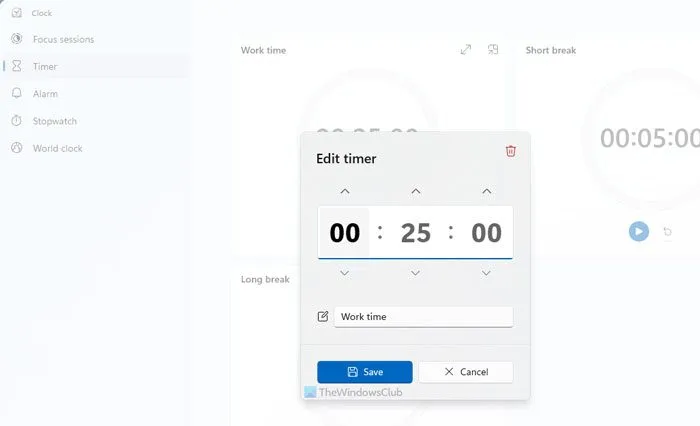
그런 다음 동일한 단계를 반복하여 또 다른 5분 타이머와 15분 타이머를 만듭니다. 15분 타이머는 길 수도 있지만 30분을 넘지 않아야 합니다. 현재 3개의 타이머가 작동할 준비가 되어 있습니다.
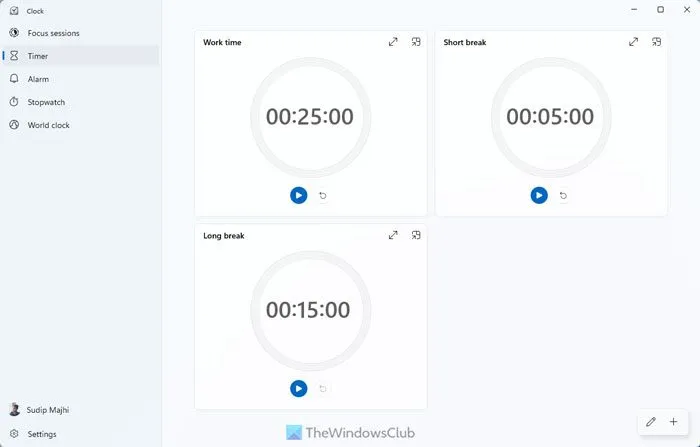
이제 25분 타이머의 재생 버튼을 클릭하고 작업을 시작해야 합니다. 25분 타이머가 끝나면 완료 여부에 관계없이 작업을 중지하고 5분 타이머를 시작하여 잠시 휴식을 취해야 합니다.
5분 타이머가 끝나면 25분 타이머를 다시 시작해야 합니다. 그런 다음 동일한 단계를 총 4번 반복합니다.
그 후에는 15분 타이머를 시작하고 긴 휴식을 취하세요.
Windows 11/10에 내장된 Pomodoro 기술을 사용하는 또 다른 방법이 있습니다. 작업을 완료하려면 포커스 세션을 사용해야 합니다 . 이 경우 타이머를 최소 26분으로 설정해야 합니다. 이를 위해서는 시계 앱의 집중 세션 탭으로 전환하고 타이머를 설정하세요. 무엇이든 가능하지만 26분 미만이어서는 안 됩니다.
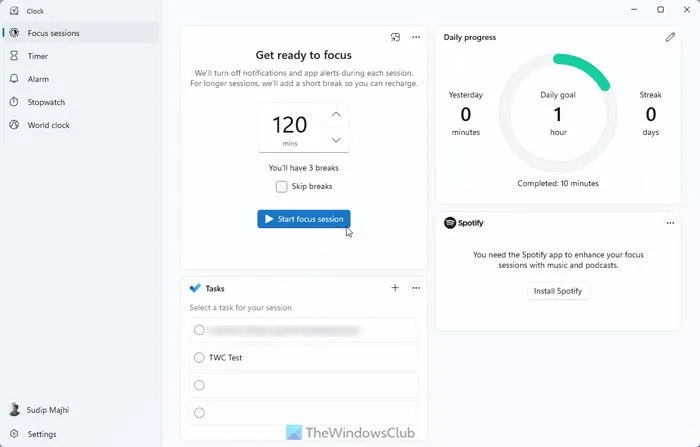
그런 다음 포커스 세션 시작 버튼을 클릭하세요. 시계 앱이 모든 것을 대신해 드립니다. 하지만 25분 후에는 멈추고 5분간 짧은 휴식을 취할 수 있는 옵션이 제공됩니다.
우리는 그것을 여러 번 시도해 보았고 이 Pomodoro 기술은 우리에게 많은 도움이 되었습니다. 여러분도 똑같이 함으로써 생산성을 높일 수 있기를 바랍니다.
Microsoft에는 Pomodoro 타이머가 있습니까?
Microsoft에는 독립형 Pomodoro 타이머 앱이 없지만 Windows 11 및 Windows 10의 시계 앱을 사용하여 요구 사항에 따라 설정할 수 있습니다. Microsoft To Do와 통합되어 있으므로 Microsoft To Do에서 작업을 설정하고 시계 앱에서 타이머를 설정할 수 있습니다. 반면에, 타사 애플리케이션을 설치하지 않고 Pomodoro를 사용하려는 사람들에게는 생명의 은인인 Focus Sessions를 활용할 수 있습니다. 모든 작업을 수동으로 수행해야 하지만 이 앱은 꽤 잘 작동합니다.
Windows 11에 타이머가 내장되어 있나요?
예, Windows 11에는 내장 타이머가 있습니다. 그러나 독립 실행형 응용 프로그램은 없습니다. Windows 11 및 Windows 10에서 쉽게 사용할 수 있는 시계 앱을 사용해야 합니다. 시계 앱을 열고 타이머 섹션으로 전환할 수 있습니다. 그런 다음 미리 설정된 타이머를 클릭하고 그에 따라 시간을 설정할 수 있습니다. 또는 더하기(+) 기호를 클릭하여 새 타이머를 만들 수 있습니다.


답글 남기기